ワードプレスには、必要なプラグインがいくつかあります。
今回は、WordPressプラグインの『WP Multibyte Patch』について解説します。
『WP Multibyte Patch』は、日本語などのマルチバイトを自動変換して、文字化けを防止してくれるプラグインになります。
WordPress5.0以前から使っている方だったら、デフォルトで入っていたプラグインだったのですが、今からWordPressをインストールした場合は入っていません。
昔のWordPressの解説書を読むと、デフォルトで入っていると書かれているので、「入ってない」とおっしゃる方がいますが、今は入っておりませんのでご注意を。
この記事では、「WP Multibyte Patch」の設定や使い方、導入方法を解説しますので、一緒にやっていきましょう!!
- WordPressプラグインとは?プラグイン解説と導入方法【おすすめプラグインも紹介】
- 【目的別】WordPressプラグイン13選
- 初心者さん必見!WordPressテーマ別、導入をおすすめするプラグイン
- WordPress(ワードプレス)のテーマやプラグインがうまく行かないときのチェックポイント
「WP Multibyte Patch」とは?
【WP Multibyte Patch】とは、日本語版のWordPressで起こる「全角文字の認識エラー」による文字化けを防ぐプラグインになります。
「日本語版」というのは、日本で一般的に使われているWordPressになります。
元々WordPressは英語版で使われるシステムなので、日本語のひらがなや漢字などは、文字化けしたり文字数が正しく表示されなかったり不具合が生じる可能性があるんです。
ちなみに、日本語のひらがなや漢字はマルチバイト文字を使っています。英語などはシングルバイト文字を使っています。
シングルバイト文字:1バイトで表現できる文字
マルチバイト文字:2バイト以上で表現する文字(1バイトでは表現できない文字)
引用元:「シングルバイト文字」と「マルチバイト文字」の違い
日本語サイトのワードプレスには、このプラグインがないと文字化けなどが起こってしまう可能性があるので、とりあえずは入れておくと安心なプラグインです。
WordPress5.0以前から使っている方だったら、デフォルトで入っていたプラグインだったのですが、2021年7月現在は、入っていないのでインストールするようにしましょう。(日本語版パッケージに限り)
ちなみに、「WP Multibyte Patch」を導入したら、WordPressが完全日本語対応できると勘違いされる方がいますが、完全日本語対応させるプラグインではありません。
必要?不要?「WP Multibyte Patch」の役割
では、実際に「WP Multibyte Patch」は、どんな役割があるのか?必要なのか?不要なのか?というのを簡単にお伝えします。
結論からお伝えすると「WP Multibyte Patch」は必要です。
理由としては「WP Multibyte Patch」には以下のような役割があるからです。
- メール送信時の文字化け
- 全角スペース入力に伴うエラー
- 日本語名のファイル(画像などのメディアファイル名)を適切に処理
- 文字数が正しくカウントされない
- ピンバック利用時のバグ
などを防いでくれるのが「WP Multibyte Patch」です。
実は、WordPressの日本語パッケージでは、ちゃんと対策をしておかないと、こんなことが起こるかも知れないのです。
もう少し詳しいことが知りたい方は、「日本語・マルチバイト特有の問題」のページでご確認ください。
特に全角スペース入力が認識されないというのは、結構辛いことです。
というのも、ワードプレスで作ったブログには、検索窓を設置している方が大半だと思います。
その検索窓に全角スペースを入力してもスペース区切りとして認識してくれない、ということなんです。
このように「WP Multibyte Patch」は、あまり詳しいことは知られていませんが大事な役割があるプラグインですので、しっかり導入してきましょう!!
「WP Multibyte Patch」の設定や使い方
「WP Multibyte Patch」の設定や使い方に関しては、プラグインをインストールするだけでOKです。
特に、何か設定画面から入力するという必要はありません。
ですので、「WP Multibyte Patch」をインストールしていきましょう。
「WP Multibyte Patch」のインストール方法
では、「WP Multibyte Patch」をプラグインの追加からインストールしていきましょう。
1.ワードプレスのダッシュボードから左側のメニューの「プラグイン」にマウスを合わせて「新規追加」をクリックします。
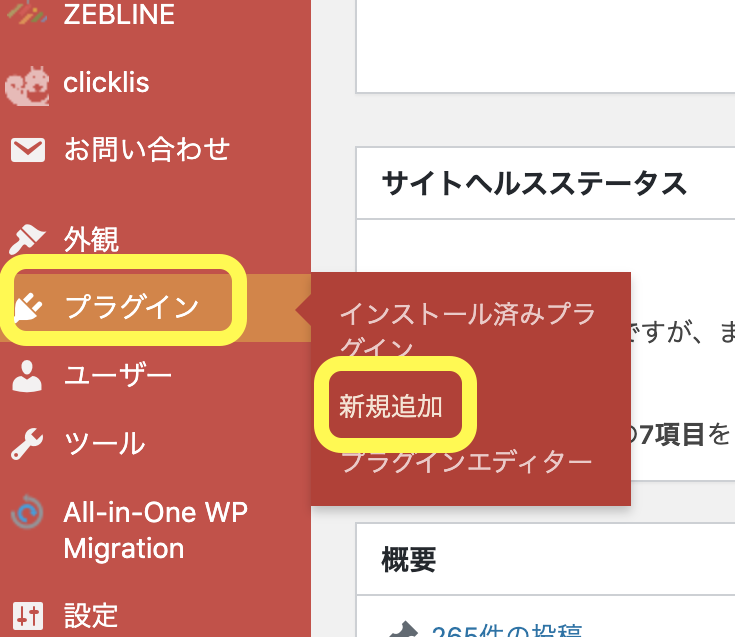
2.プラグインの追加の画面が開きますので、検索窓に『WP Multibyte Patch』と入力してください。

3.プラグインが表示されますので、下図と同じプラグインの【今すぐインストール】をクリックします。
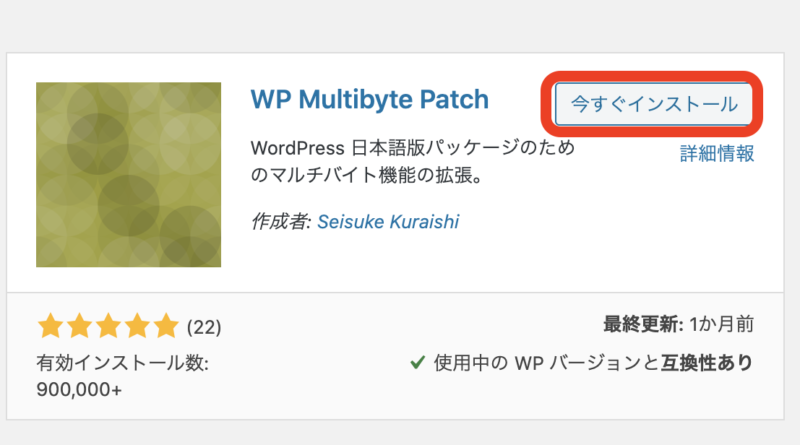
4.インストールが始まり、少し待つと【有効化】に変わりますので、【有効化】をクリックします。
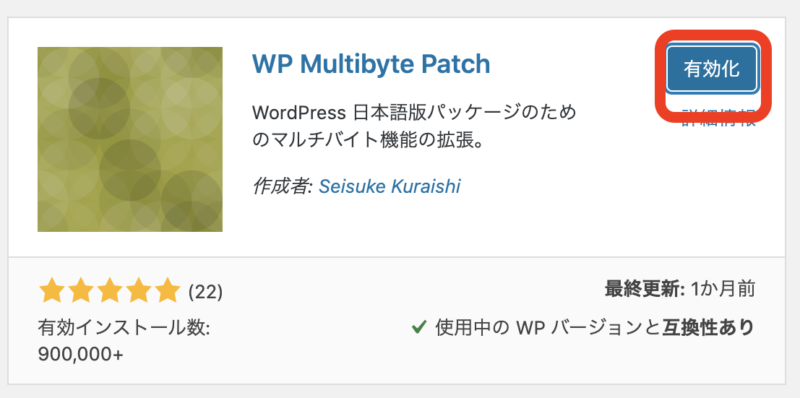
下図のように【有効化しました】となっていれば完了です。
※プラグインはインストールだけしても【有効化】していないと機能しません。
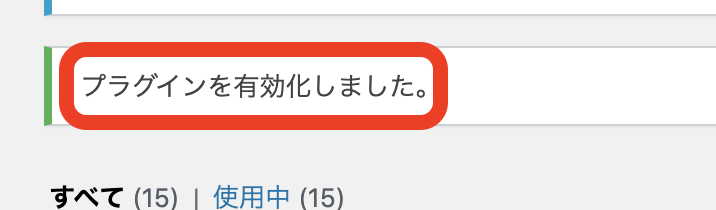
『WP Multibyte Patch』のプラグインは、特に設定をする必要はなく、インストールして有効化するだけでOKです。
インストールできたら、完了です。
まとめ:「WP Multibyte Patch」を導入して日本語対応させましょう!
今回は、WordPressプラグイン「WP Multibyte Patch」について解説しました。
「WP Multibyte Patch」は、WordPressブログで日本語入力する上では大事なプラグインなので、導入しておきましょう。
特に設定は要らなくて、インストールして有効化するだけで良いプラグインなので、見ながらやってみてくださいね♪( ´▽`)
今回の記事はこちらの記事で紹介するおすすめプラグインの一つになります♪
WordPressブログの作り方を13STEPの解説はこちらから♪





 ラッコキーワードの詳細をチェック
ラッコキーワードの詳細をチェック



